win10卸载更新打印机 win10更新后打印机无法连接
更新时间:2024-08-31 09:47:45作者:xiaoliu
在现代社会中电脑已成为我们生活中不可或缺的一部分,随着技术的不断升级和操作系统的更新,也伴随着一些问题的出现。其中一个常见的问题就是在Win10卸载更新后,打印机无法正常连接的情况。这一问题给许多用户带来了困扰,因为打印机是日常工作和学习中必不可少的工具。为什么会出现这种情况呢?我们有哪些解决方法呢?本文将对此进行探讨。
步骤如下:
1.在桌面点击如下图的"搜索"按钮。
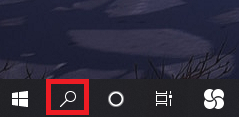
2.在打开的页面的搜索框中输入“控制面板”,然后点击如下图的结果并点击进入。
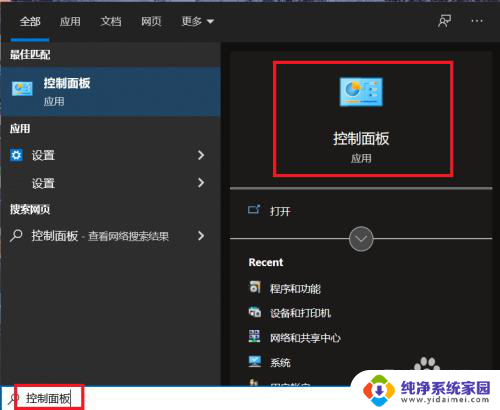
3.在打开的页面中选择“程序与功能”。
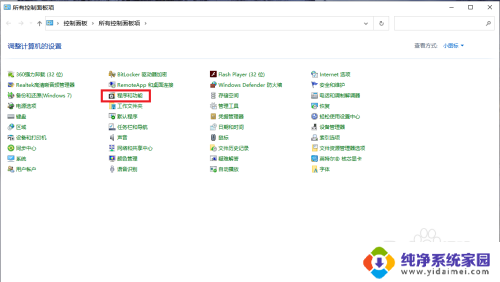
4.选择“查看已安装的更新”
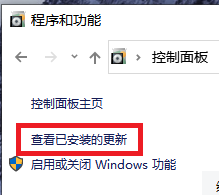
5.找到KB50055xx对应的更新,鼠标右键点击然后全部卸载掉(有几个KB50055开头的更新就卸载几个)。卸载完成后重启计算机,就解决了。
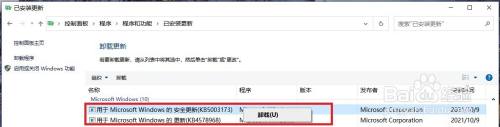
以上就是win10卸载更新打印机的全部内容,如果遇到这种情况,你可以根据以上操作解决问题,非常简单快速。
win10卸载更新打印机 win10更新后打印机无法连接相关教程
- 电脑更新后共享打印机无法打印 win10更新后共享打印机无法打印的解决办法
- win10打印机共享无法打印 如何解决Win10,11更新后无法连接共享打印机的问题
- win10打印不全 Win10系统更新后打印文件无法打印
- Win10系统更新后打印机无法打印?解决方法来了!
- Windows10连不上共享打印机?卸载最新更新可能解决!
- windows无法共享打印机 如何解决Win10,11更新后无法连接共享打印机的问题
- 如何彻底卸载打印机驱动 Win10系统打印机驱动卸载方法
- win10无法连接共享打印机补丁 Win10无法连接打印机怎么办
- windows10连接打印机无法打印 Win10无法识别打印机怎么办
- 怎样卸载打印机驱动程序 Win10系统卸载打印机驱动的步骤
- 怎么查询电脑的dns地址 Win10如何查看本机的DNS地址
- 电脑怎么更改文件存储位置 win10默认文件存储位置如何更改
- win10恢复保留个人文件是什么文件 Win10重置此电脑会删除其他盘的数据吗
- win10怎么设置两个用户 Win10 如何添加多个本地账户
- 显示器尺寸在哪里看 win10显示器尺寸查看方法
- 打开卸载的软件 如何打开win10程序和功能窗口